Hvordan ta opp video på iPhone mens du spiller musikk [3 måter!]
Har du noen gang prøvd å ta den perfekte videoen på iPhone, bare for å få den nøye utvalgte musikken din kuttet i det øyeblikket du slår rekorden? Det er en frustrerende, kjent opplevelse. Dermed vil du lære hvordan du tar opp video på iPhone mens du spiller musikk, enten du sikter på en filmisk vlogg, dansevideo eller et øyeblikk med den rette stemningen. Denne veiledningen avslører måter å oppnå dette på! Gjør deg klar til å oppdage måter å ta opp video på iPhone uten å sette musikken på pause, og slipp løs din indre filmskaper.
Guideliste
Ta opp videoer mens du spiller musikk på iPhone som kjører iOS 18 Ta opp video mens du lytter til musikk på iPhone på iOS 17/16 og tidligere Spill av musikk mens du spiller inn video på PC/Mac/iPhone/AndroidTa opp videoer mens du spiller musikk på iPhone som kjører iOS 18
Med utgivelsen av iOS 18 kan du ta opp video på iPhone mens du spiller musikk, en funksjon som ikke var naturlig tilgjengelig før. Det er en spillskifterfunksjon for innholdsskapere, vloggere eller bare hvem som helst som ønsker å legge til et bakgrunnsspor til videoene sine uten å forstyrre arbeidsflyten. Så for å begynne å spille inn en video for sosiale medier, dokumentere en begivenhet eller lage noe morsomt, kan du spille av musikk mens du spiller inn på iPhone:
Trinn 1.Før du tar opp, gå til «Innstillinger», finn deretter «Kamera»-delen og velg «Ta opp lyd». Der aktiverer du «Tillat lydavspilling» for å ta opp lyden som spilles av når du tar opp video.
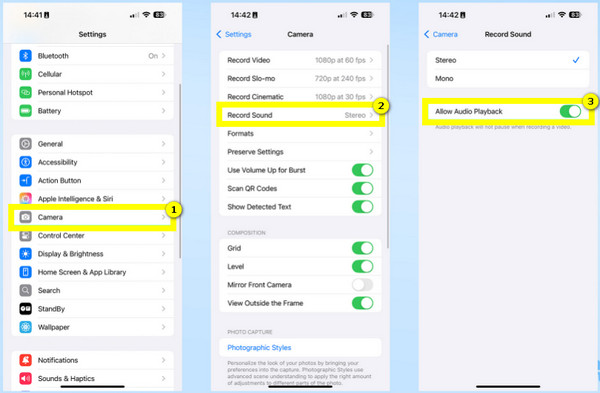
Steg 2.Åpne nå «Musikk»-appen eller et annet program som spiller musikk, og velg deretter sangen du vil spille inn. Gå deretter til «Kamera»-appen og bytt til «Video»-modus.
Trinn 3.Når du er klar, trykker du på «Opptak»-knappen og deretter på «Kontrollsenter» for å spille av sangen, og begynner å spille inn video på iPhone mens du spiller musikk. Deretter trykker du på «Stopp»-knappen og gir videoene dine et mer personlig preg ved å redigere dem.
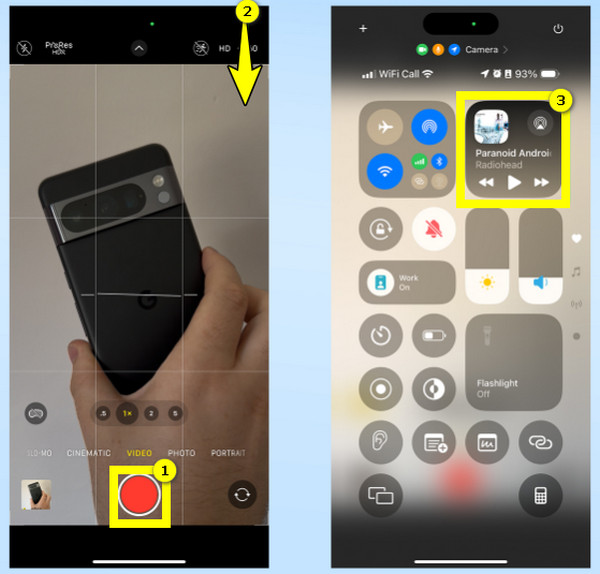
Ta opp video mens du lytter til musikk på iPhone på iOS 17/16 og tidligere
Sannheten er at videoopptak på iPhone mens du lytter til musikk ikke var like sømløst før utgivelsen av iOS 18, siden musikken ville stoppe når du åpnet Kamera-appen. iOS 17/16 og tidligere versjoner tilbyr imidlertid en løsning for å holde musikken din avspilt mens du spiller inn iPhone; Slik gjør du det:
Trinn 1.Begynn å spille av favorittmusikken din i «Musikk»-appen eller et hvilket som helst program som spiller musikk. Deretter åpner du «Kamera»-appen, og velger deretter «Foto»-modus. Trykk og hold inne knappen for å begynne å spille inn en video.
Steg 2.I stedet for å holde inne knappen, kan du skyve den til «Lås»-knappen for å beholde opptaket. Når du er ferdig, slipper du knappen for å stoppe opptaket. Nå kan du kose deg med å se videoen din med musikk.
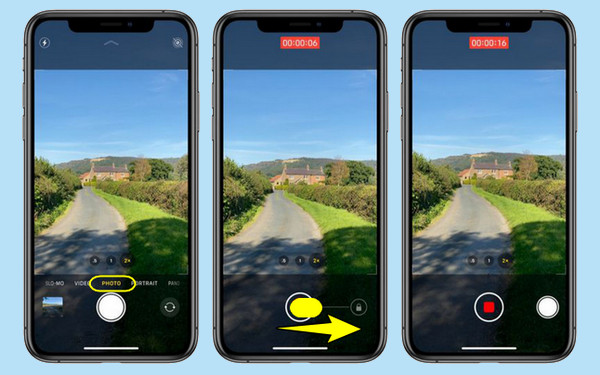
Spill av musikk mens du spiller inn video på PC/Mac/iPhone/Android
Enten du vil lage innhold for sosiale medier, streame live eller dokumentere noe spesielt, kan det å spille musikk mens du spiller inn forbedre opplevelsen. Og i tillegg til å ta opp video på iPhone mens du spiller musikk, kan du også gjøre det på forskjellige enheter som PC, Mac og Android. Et beste verktøy for denne oppgaven er AnyRec Screen Recorder. Din kraftige programvareløsning er designet for å ta opp skjermaktivitet, ta opp video og til og med legge til systemlyd og mikrofoninngang. Du kan velge det nøyaktige området du vil ta opp, samt finjustere lydinnstillingene for optimal lydkvalitet. Hva med mobile enheter? Dette verktøyet har en fantastisk telefonopptaker der du kan speile telefonskjermen og ta den opp med en gang! Uansett hvilket opptak du gjør, kan du sikre resultater av høy kvalitet med AnyRec.

Ta opp skrivebords- og mobilskjermer med systemlyd og mikrofonlyd.
Still inn opptaksinnstillingene, f.eks. oppløsning, format osv., etter eget ønske.
Tilpassbare tastatursnarveier for enkel kontroll over opptaksprosessen.
Kommenter, tegn og ta skjermbilder mens du tar opp skjermen.
Sikker nedlasting
Sikker nedlasting
1. Ta opp video på iPhone/Android med musikk via telefonopptakeren
Trinn 1.Åpen AnyRec Screen Recorder og gå til «Telefonopptaker» fra hovedskjermen. Et vindu vil dukke opp der du blir bedt om å velge enhetstype: Android eller iOS.

Steg 2.Følg trinnene for den valgte enheten:
1. Etter at du har valgt alternativet «iOS», velger du fanen «Skjermspeiling».
2. Sveip deretter opp «Kontrollsenter» på iDevice-en din og trykk på «Skjermspeiling».
3. Velg «AnyRec Screen Recorder» fra de tilgjengelige enhetene.
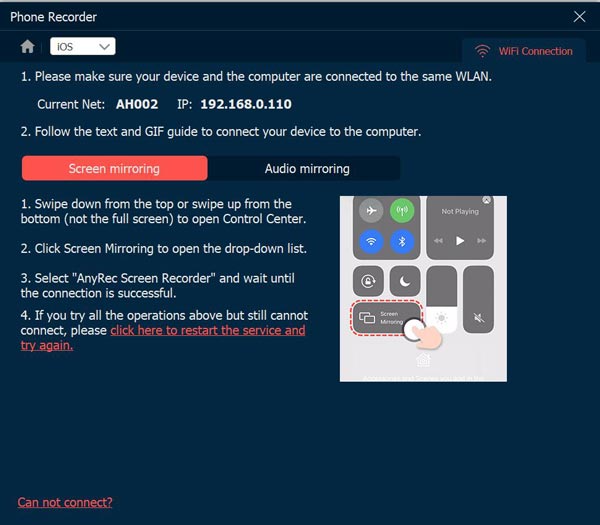
4. Velg alternativet «Android» og avgjør om du vil koble til telefonen via Wi-Fi eller USB.
5. For en Wi-Fi-tilkobling, installer FoneLab Mirror og begge enhetene dine må være på samme nettverk for å skjermopptak på Android.

Trinn 3.Når tilkoblingen er opprettet, vil telefonens skjerm vises på skrivebordet. Du kan nå velge lydkilden og begynne å spille inn video fra både iPhone- og Android-enheter mens musikken spilles.
2. Ta opp videoer på datamaskinen mens du spiller musikk
Trinn 1.Velg «Videoopptaker» fra rullegardinmenyen for opptaksmodus. Velg enten «Full» for å ta opp hele skjermen eller «Tilpasset» for å angi et bestemt område for økten.

Merk: For å justere opptaksinnstillingene dine, gå til «Innstillinger» og deretter «Utgang» for å konfigurere innstillingene slik du ønsker.
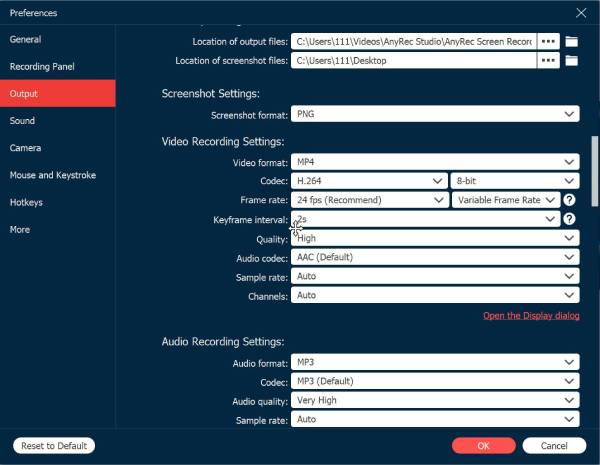
Steg 2.Deretter aktiverer du alternativet «Systemlyd» for å ta opp lyd. spille inn sangen du elsker. Hvis du vil legge til en voiceover, slår du på «Mikrofon»-knappen og endrer lydnivåene etter behov.

Trinn 3.Når du er klar til å begynne å spille inn video på datamaskinen med musikk, klikker du på «REC»-knappen. Du kan bruke den flytende verktøylinjen til å legge til merknader, og ved å klikke på «Kamera»-knappen kan du ta stillbilder.
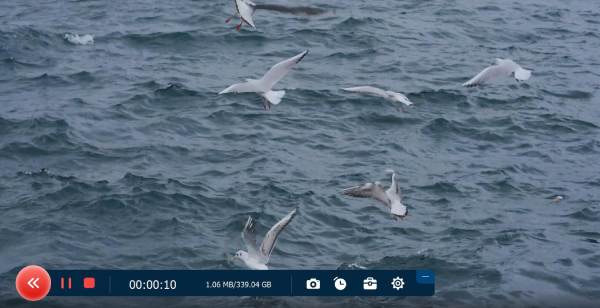
Trinn 4.Når du er ferdig, klikker du på «Stopp»-knappen. Se gjennom opptaket i dette vinduet, gjør nødvendige justeringer, og klikk deretter på «Lagre»-knappen for å lagre det på datamaskinen.

Konklusjon
Øk den generelle opptaksopplevelsen din, ta opp video på iPhone mens du spiller musikk nå! Enten på iOS 18 eller tidligere versjoner, finnes det løsninger for å oppnå denne sømløse kombinasjonen av musikk og video. Videre, for de som leter etter enda mer allsidighet og kraft AnyRec Screen Recorder er et utmerket verktøy for opptak av skjermer med musikk på alle enheter. Den lar deg enkelt ta opp jevn og høykvalitets video med musikk, sammen med en haug med tilpasninger og redigeringsfunksjoner. Ta innholdet ditt nå til neste nivå!
Sikker nedlasting
Sikker nedlasting
